
- •ВСТУПЛЕНИЕ
- •1.1.ДЛЯ ЧЕГО ЭТА ПРОГРАММА?
- •1.2.СИСТЕМНЫЕ ТРЕБОВАНИЯ
- •1.3.ПАКЕТ ПОСТАВКИ
- •2. УСТАНОВКА ПРОГРАММЫ
- •2.1.УСТАНОВКА АППАРАТНОГО КЛЮЧА
- •2.2.УСТАНОВКА ПРОГРАММЫ
- •3. ОПИСАНИЕ РЕЖИМОВ РЕДАКТИРОВАНИЯ
- •3.1.КОМНАТА
- •3.2.РЕЖИМЫ ПРОСМОТРА
- •3.2.1. ПЕРСПЕКТИВА
- •3.2.2. АКСОНОМЕТРИЯ
- •3.2.3.ОРТОГОНАЛЬНЫЕ ПРОЕКЦИИ – ПЛАН, СТЕНЫ
- •3.3.ВЫДЕЛЕНИЕ И РЕДАКТИРОВАНИЕ ЭЛЕМЕНТОВ
- •3.3.1. ВЫДЕЛЕНИЕ
- •3.3.2.ГРУППЫ
- •3.3.3. ПЛОСКОСТЬ ДЕРЖАТЕЛЕЙ ВЫДЕЛЕНИЯ
- •3.3.4. ПЕРЕМЕЩЕНИЕ И ИЗМЕНЕНИЕ РАЗМЕРОВ
- •3.3.5. ИЗМЕНЕНИЕ ФОРМЫ
- •3.3.6. СВОЙСТВА ЭЛЕМЕНТА
- •3.3.7. ДУБЛИРОВАНИЕ
- •4. КОМАНДЫ МЕНЮ
- •4.1.ФАЙЛ
- •4.1.1. НОВЫЙ
- •4.1.2. НОВЫЙ ПО ШАБЛОНУ
- •4.1.3. ОТКРЫТЬ...
- •4.1.4. СОХРАНИТЬ
- •4.1.5. СОХРАНИТЬ КАК...
- •4.1.6. ЭКСПОРТ
- •4.1.7. НАСТРОЙКИ СТРАНИЦЫ
- •4.1.8. ПРОСМОТР ПЕЧАТИ
- •4.1.9. ПЕЧАТЬ
- •4.1.10. БЫСТРЫЙ ДОСТУП
- •4.1.11. ВЫХОД
- •4.2.ПРАВКА
- •4.2.1. ОТМЕНИТЬ
- •4.2.2. ВЕРНУТЬ
- •4.2.3. ВЫРЕЗАТЬ
- •4.2.4. КОПИРОВАТЬ
- •4.2.5. ВСТАВИТЬ
- •4.2.6. УДАЛЕНИЕ
- •4.2.7. ДОБАВИТЬ В БИБЛИОТЕКУ
- •4.2.8. ВСТАВИТЬ ИЗ БИБЛИОТЕКИ
- •4.2.9. СГРУППИРОВАТЬ
- •4.2.10. РАЗГРУППИРОВАТЬ
- •4.2.11. РАЗМНОЖЕНИЕ
- •4.2.12. ВЫДЕЛИТЬ ВСЕ
- •4.3.ЭЛЕМЕНТ
- •4.3.1. НОВЫЙ
- •4.3.2.НАЗВАНИЕ
- •4.3.3. РАЗМЕРЫ
- •4.3.4.МАТЕРИАЛ
- •4.3.5.ОТЧЕТ
- •4.3.6.РАСЧЕТ
- •4.3.7.ФОРМА
- •4.3.8. ПОВЕРНУТЬ НА 90° ПРОТИВ ЧАСОВОЙ СТРЕЛКИ
- •4.3.9. ПОВЕРНУТЬ НА 90° ПО ЧАСОВОЙ СТРЕЛКЕ
- •4.3.10. ВРАЩЕНИЕ
- •4.3.11. ПЕРЕВЕРНУТЬ
- •4.3.12. ПЕРЕДВИНУТЬ
- •4.3.13. ВЫРАВНИВАНИЕ
- •4.4.1. КАРКАС
- •4.4.2. НАБРОСОК
- •4.4.3. ЦВЕТА
- •4.4.4.ТЕКСТУРЫ
- •4.4.5. КОНТУРЫ
- •4.4.6. ПОЛУПРОЗРАЧНОСТЬ
- •4.4.7. ЗАТЕНЕНИЕ
- •4.4.8. ФОТОРЕАЛИЗМ
- •4.4.9. МЕТКИ
- •4.4.10. РАЗМЕРЫ
- •4.4.11. СЕТКА
- •4.4.14. ПРИВЯЗАТЬ К СЕТКЕ
- •4.4.15. ЦЕНТРИРОВАНИЕ
- •4.4.16. АВТО ЦЕНТРИРОВАНИЕ
- •4.4.17. УВЕЛИЧИТЬ
- •4.4.18. УМЕНЬШИТЬ
- •4.4.19. ПАНЕЛИ ИНСТРУМЕНТОВ
- •4.4.20. СВЕРТЫВАЮЩИЕСЯ ОКНА
- •4.5.ИНСТРУМЕНТЫ
- •4.5.1. БИБЛИОТЕКА МЕБЕЛИ
- •4.5.2. БИБЛИОТЕКА МАТЕРИАЛОВ
- •4.5.2.1. ОКНО БИБЛИОТЕКИ МАТЕРИАЛОВ
- •4.5.2.2. СВОЙСТВА ТЕКСТУР
- •4.5.2.3. ФАЙЛЫ БИБЛИОТЕКИ МАТЕРИАЛОВ
- •4.5.3. СТРУКТУРА
- •4.5.4. ПРАЙС-ЛИСТ
- •4.5.5. ОТЧЕТЫ И РАСЧЕТЫ
- •4.5.6. КОНФИГУРАЦИЯ
- •5. РЕДАКТОР ФОРМ
- •5.1.РЕДАКТИРОВАНИЕ
- •5.2. ФАЙЛ
- •5.2.1. ИМПОРТ
- •5.2.2. ЭКСПОРТ
- •5.2.3. ЗАКРЫТЬ
- •5.3. ПРАВКА
- •5.3.1. ОТМЕНИТЬ
- •5.3.2. ВЕРНУТЬ
- •5.3.3. ВЫДЕЛИТЬ ВСЕ
- •5.4. УЗЛЫ
- •5.4.1. ДОБАВИТЬ
- •5.4.2. УДАЛИТЬ
- •5.4.3. ПРЯМАЯ
- •5.4.4. КРИВАЯ
- •5.4.5. ОСТРЫЙ УЗЕЛ
- •5.4.6. СГЛАДИТЬ
- •5.4.7. СИММЕТРИЧНЫЙ УЗЕЛ
- •ДОПОЛНЕНИЕ А: ТИПЫ ФАЙЛОВ PROSTO
- •АЛФАВИТНЫЙ УКАЗАТЕЛЬ

22 |
PROSTO РУКОВДСТВО ПОЛЬЗОВАТЕЛЯ |
4. КОМАНДЫ МЕНЮ
Этот раздел описывает все команды программы PROSTO, доступные через меню. Большинство из них имеют «горячие клавиши» - комбинации клавиш, которые обеспечивают быстрый доступ к командам с клавиатуры. Некоторые команды доступны также через панели инструментов. В этом случае картинка возле команды в меню идентична картинке на кнопке панели инструментов.
4.1.ФАЙЛ
Это меню содержит общепринятые в большинстве MS Windows совместимых офисных программ команды, которые относятся к работе с файлами, печатью, началом и завершением работы с программой.
4.1.1. НОВЫЙ
Эта команда создает новый проект. Окно, в котором надо ввести размеры нового помещения, появится после выбора этой команды. Если предыдущий проект не был сохранен, программа спросит, хотите ли вы сохранить его. Программа работает одновременно только с одним проектом, поэтому перед созданием нового, PROSTO будет закрывать текущий проект.
4.1.2. НОВЫЙ ПО ШАБЛОНУ
Команда, которая создает проект по шаблонам, поставляемым с программой. Файлы шаблонов PROSTO имеют расширение *.sto и размещаются в папке с названием «Шаблоны». Вы можете найти размещение папки шаблонов из окна «Конфигурация» в закладке «Папки» (4.5.6).
4.1.3. ОТКРЫТЬ...
Эта команда отображает окно с проектами для открытия. Если какой-то проект уже открыт, то программа спросит, хотите ли вы сохранит его, и закроет его перед тем как открыть новый.
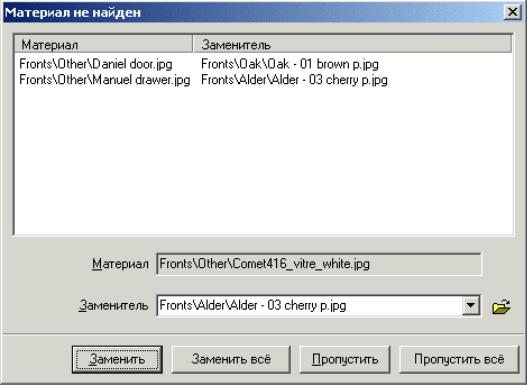
КОМАНДЫ МЕНЮ |
23 |
Если открываемый проект содержит материалы которые программа не может найти, появится окно «Материал не найден». Такая ситуация возможна когда проект был создан с другой библиотекой материалов (например на другом компьютере). Поле «Материал» этого окна содержит имя файла, который программе найти не удалось, в поле «Заменитель» введите имя файла которым можно заменить недостающий.
Рис. 3: окно «Материал не найден».
Если вы не знаете имени, нажмите кнопку обзора  , которая выведет окно текущей библиотеки материалов (4.5.2), где вы сможете выбрать замену недостающему материалу.
, которая выведет окно текущей библиотеки материалов (4.5.2), где вы сможете выбрать замену недостающему материалу.
Следующие кнопки доступны в окне «Материал не найден»:
•«Заменить»– заменит материал выбранным заменителем.
•«Заменить все» – заменить все не найденные материалы заменителем.
•«Пропустить»– материал не будет заменен (в проекте такие материалы отображаются надписью «Материал отсутствует»).
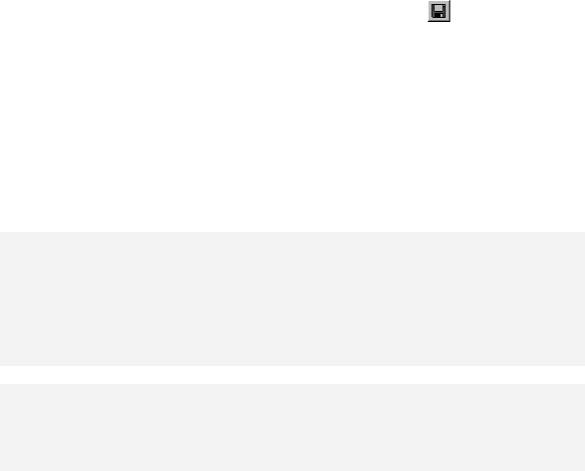
24 |
PROSTO РУКОВДСТВО ПОЛЬЗОВАТЕЛЯ |
•«Пропустить все» – все не замененные материалы останутся не замененными (в проекте такие материалы отображаются
надписью «Материал отсутствует»).
Список в верхней части окна содержит названия уже замененных ненайденных материалов в открываемом проекте.
4.1.4. СОХРАНИТЬ
Сохраняет проект в файл типа Название_файла.sto. Это происходит следующим образом. Предыдущая версия проекта сохраняется в файл типа Название_файла.~sto, а новая версия переписывает существующий файл Название_файла.sto. Для того чтобы восстановить предыдущую версия просто измените расширение с
*.~sto на *.sto
Если вы хотите сохранит новый проект (который до сих пор не имеет названия), команда сработает как «Сохранить как...» (4.1.5).
Замечание 1: Особенностью файлов PROSTO (проектов и элементов мебели) является то, что они не сохраняют текстуры внутри файла, а только путь к файлам текстур библиотеки материалов. Поэтому для правильного отображения после переноса файлов на другой компьютер, следует проверить правильно расположены ли используемые материалы или переносить библиотеку материалов вместе с файлами. Больше об этой проблеме читайте в 4.1.3 и 4.5.2.
Замечание 2: По техническим причинам более старые версии PROSTO не могут открыть файлы сохраненные в более поздней версии. Поэтому перед копированием файлов на другой компьютер убедитесь что аналогичная или более поздняя
версия PROSTO установлена на этом компьютере.
4.1.5. СОХРАНИТЬ КАК...
Сохраняет проект на жесткий диск после того, как запросит название файла и путь сохранения. Если проект сохранен в папку «Шаблоны» он будет доступен из команды «Новый по шаблону» (4.1.2). Вы можете найти путь к папке «Шаблоны» в закладке «Папки» окна «Конфигурация» (4.5.6) – обычно это установочная папка PROSTO .
Замечания к предыдущему разделу во многом касаются также и текущего раздела (4.1.4)
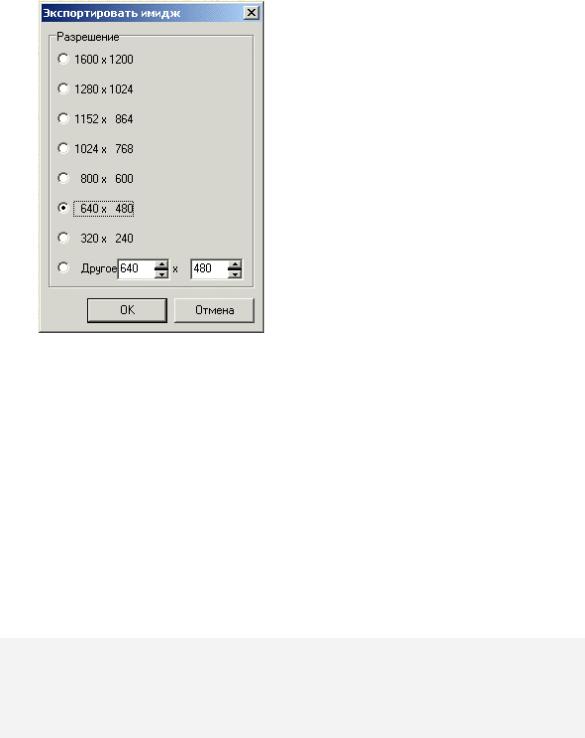
КОМАНДЫ МЕНЮ |
25 |
4.1.6. ЭКСПОРТ
Эта команда экспортирует текущую видимую область виртуальной
Рис 4: Экспорт в графический файл.
комнаты в графический файл. После вызова команды появится диалоговое окно «Экспортировать имидж» где следует указать размеры экспортируемой картинки. Подтвердите выбор размеров в следующем окне, выберите формат (*.bmp или *.jpg), название файла и путь сохранения.
4.1.7. НАСТРОЙКИ СТРАНИЦЫ
Эта команда открывает диалоговое окно, в котором вы можете настроить параметры печати в зависимости от установленного принтера.
Замечание: Изменения в настройках страницы действительны только для
данного сеанса PROSTO. когда программа будет запущена следующий раз настройки возвращаются к настройкам по умолчанию операционной системы. Вы можете изменить настройки по умолчанию Windows в «Панели управления». Однако при этом надо помнить, что все программы
